Si estás planeando en vender tu PlayStation 4, lo más seguro es que quieras restablecerlo como originalmente lo compraste. Para ello necesitarás de desactivar tu cuenta de PSN y eliminar todos los archivos de tu consola para que puedes ponerlo en estado de fábrica.
Necesitarás de hacer un par de ajustes para eliminar por completo todos tus archivos de la PlayStation 4. Lo primero que tienes que hacer, es desactivar tu cuenta de PSN desde tu consola, para que el nuevo propietario inicie sesión con su cuenta propia y no utilice la tuya. Posteriormente necesitarás de eliminar todo lo que hayas almacenado en tu disco duro de tu consola. Esto ocasionaría que tu PS4 se encuentre en el mismo estado de cuando lo compraste por primera vez.
Paso uno: Desactivar tu cuenta de PSN en tu PlayStation 4
Al desactivar tu cuenta de PSN de tu consola PlayStation 4, no vas a eliminar por completo tu cuenta de PSN, por lo que te diremos paso a paso como eliminarlo por completo.
Desde la pantalla principal de tu PS4, presiona «arriba» en el control y verás tus últimas notificaciones.
Dirígete al menú de «Configuración» presionando derecha desde tu control y selecciónalo.
Desplázate hacia abajo y selecciona «PlayStation Network / Administración de la cuenta«.
Selecciona «Activar como tu PS4 Primaria«.
En la siguiente pantalla, «Desactivar» significa que técnicamente tu cuenta ya está desactivada, pero sólo para estar seguro de que asi es, puedes activarlo y desactivarlo. Por desgracia han habido ocasiones en que los nuevos propietarios de una PS4 no pueden conectarse porque todavía está la cuenta del dueño anterior almacenada.
Haz clic en «Ok» cuando lo hayas hecho
Selecciona «Activar como tu PS4 Primaria» otra vez
Elige «Desactivar»
En la siguiente pantalla selecciona «Si» para confirmar esta acción.
Click «Ok» cuando lo hayas hecho
El PlayStation 4 se reiniciará. Necesitarás presionar el botón de PS en tu control para regresar al menú principal.
Posteriormente selecciona tu cuenta de usuario (El cual es diferente a tu cuenta de PSN).
Listo, después regresarás al menú principal.
Paso 2: Limpia tu PC
Ahora que tu cuenta de PSN está desactivado en tu PS4, se puede eliminar por completo todos los datos de la consola, lo que lo pondrá de nuevo en su estado de fábrica.
En el menú principal de tu PS4, presiona «arriba» en el control y verás tus últimas notificaciones.
Nuevamente elige en el menú la opción de «Configuración»
Desplázate hasta abajo y selecciona «Inicializar»
Dentro de ahí, selecciona «Inicializar PS4»
Tienes dos opciones: «rápida» o «completo». En una inicialización rápida se borra rápidamente todos los datos, pero no es muy segura. Así que alguien con un software especializado podría recuperar cualquiera de esos datos.
Una inicialización completa elimina todos los datos de forma segura y evita que cualquier otro software recupere esos datos. Este proceso puede tardar varias horas, sin embargo, lo mejor es elegir la inicialización completa.
Una vez elegida la opción, selecciona inicializar para confirmar la acción.
Ahora, selecciona «Si» para confirmar de nuevo y pasar a la siguiente pantalla.
Tu PS4 se reiniciará y el proceso comenzará. Esto te llevará al menos un par de horas, incluso al principio dice que hay menos tiempo restante.
Después, la guía de configuración se mostrará en la pantalla, donde se te pide que conectes el controlador de la PS4 a la consola mediante un cable USB.
Listo, nuestra PS4 ya está listo para venderse.

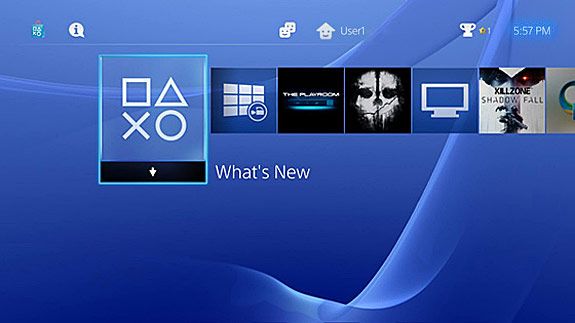
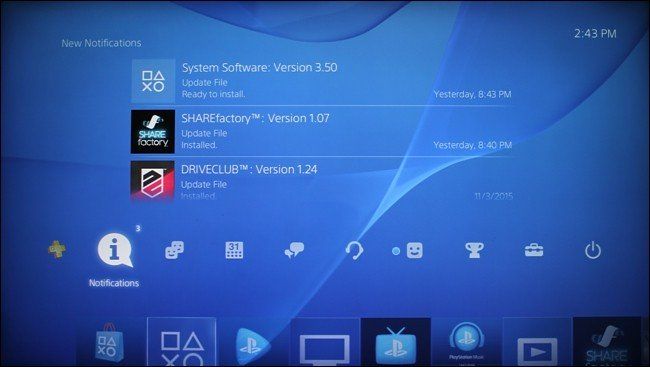
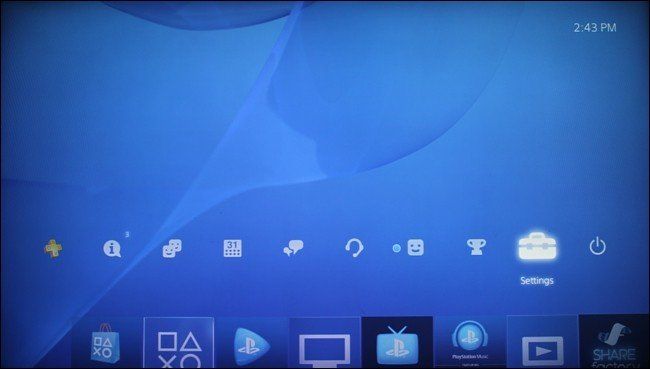
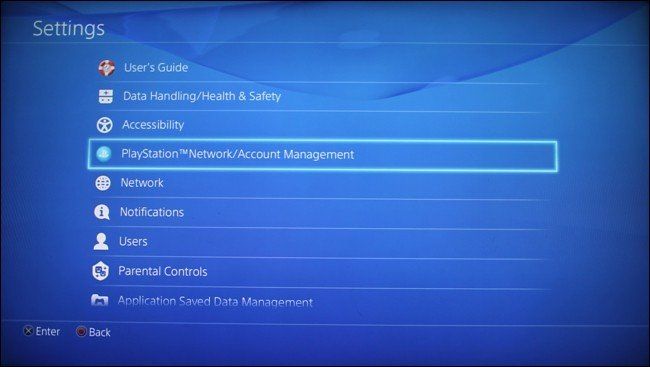
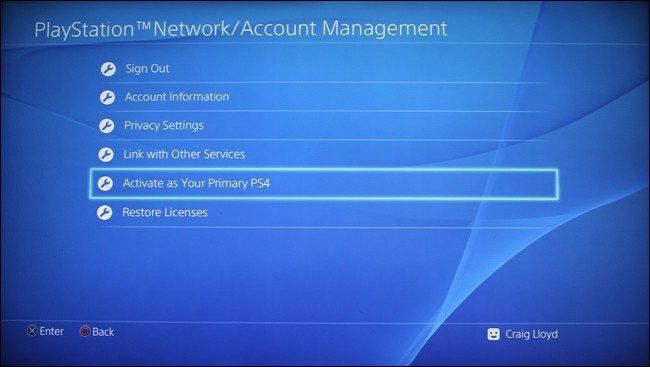
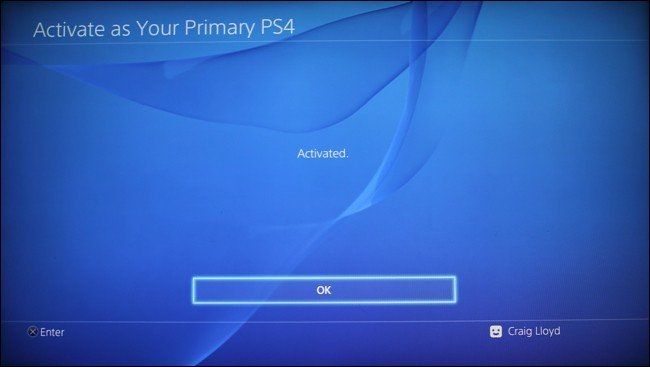
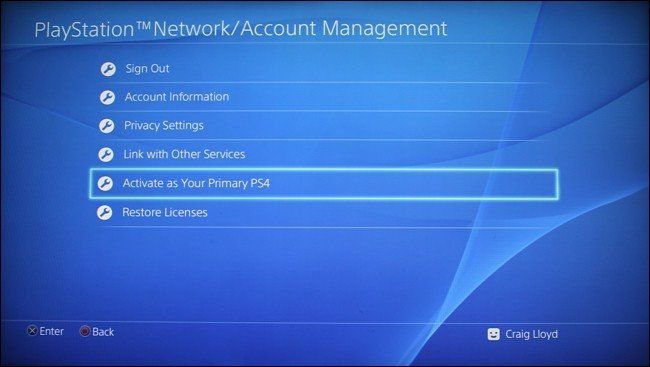
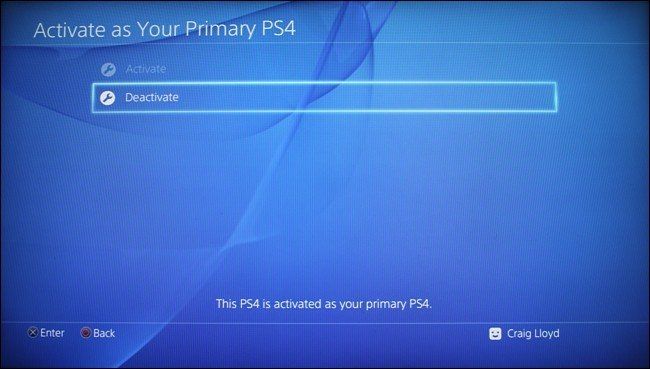
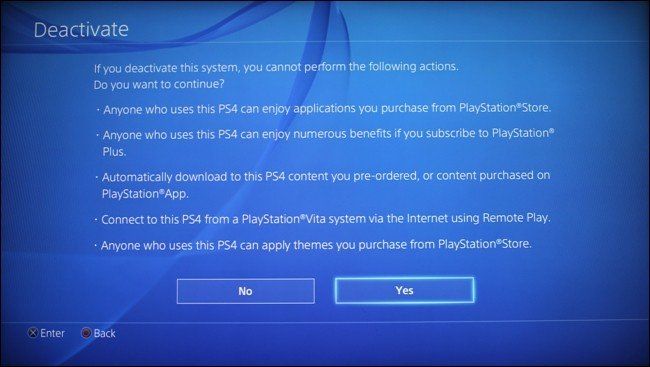
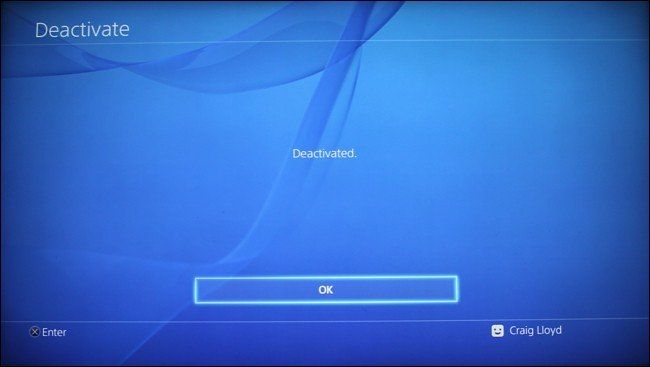
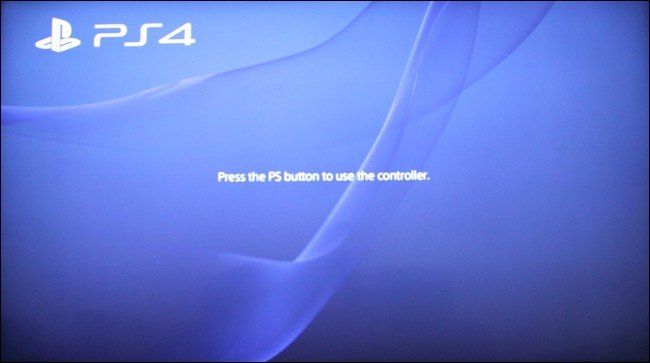
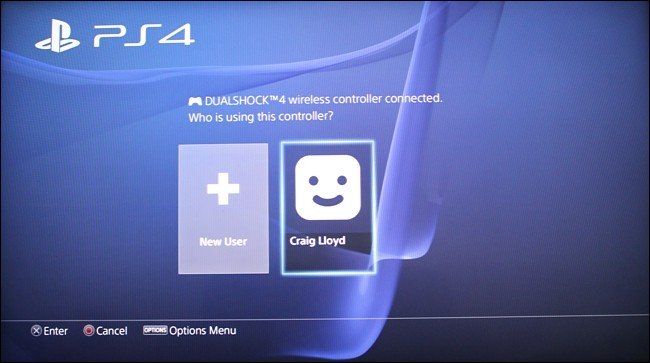
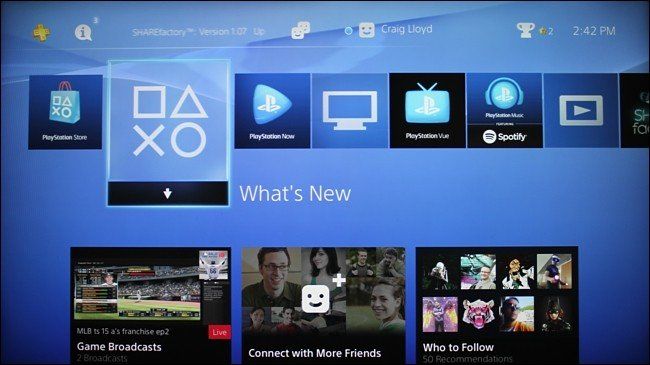
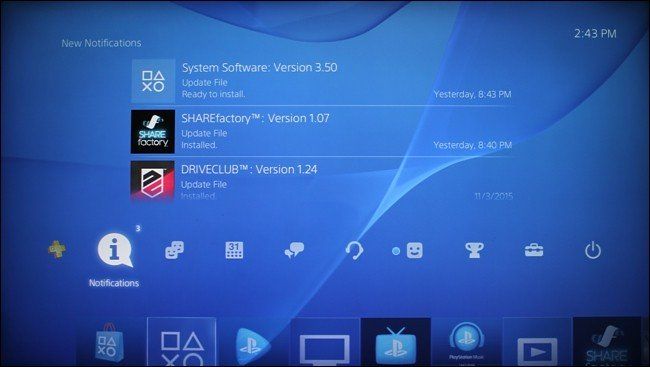
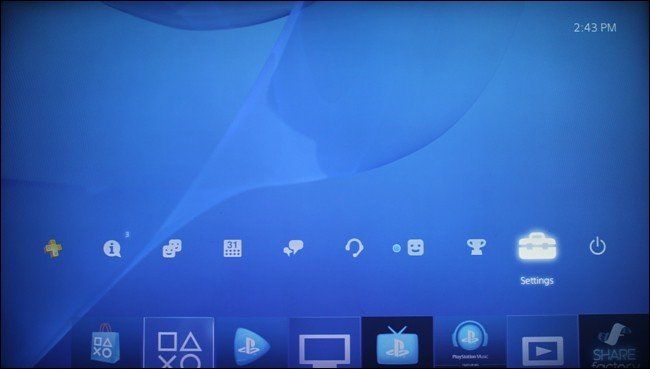
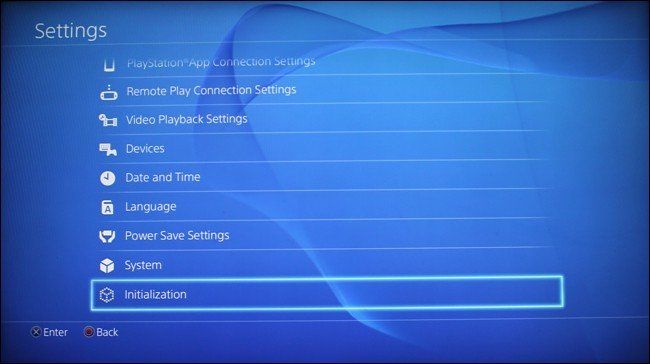
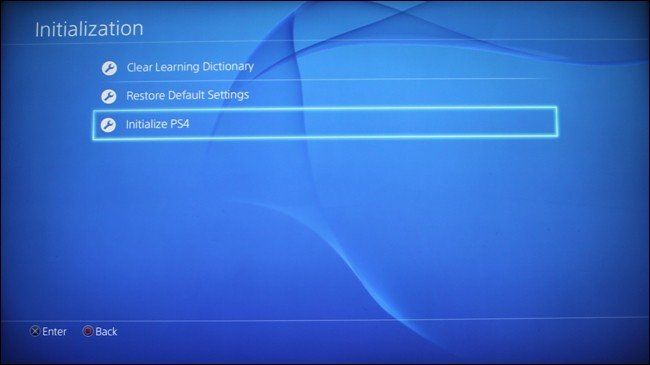
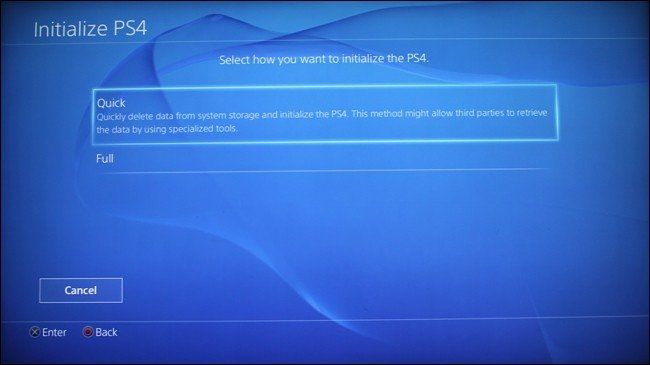
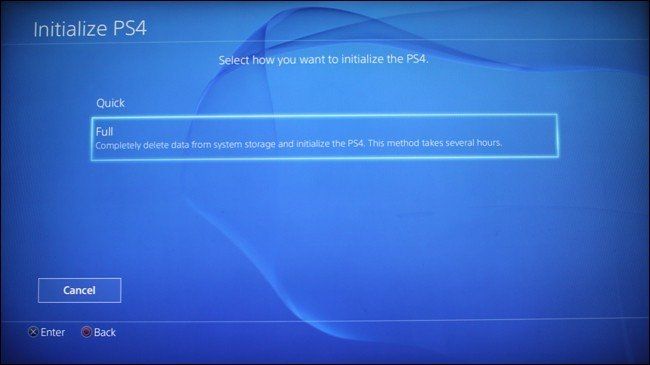
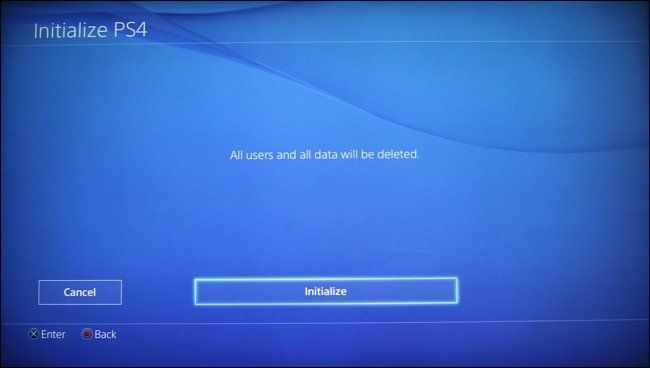
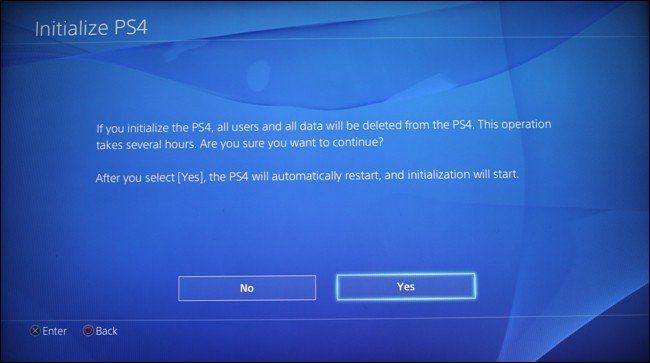
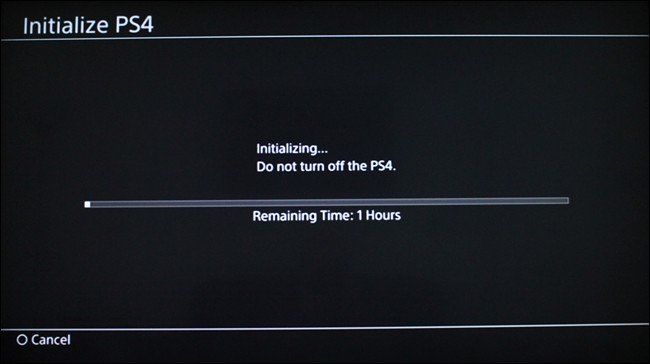
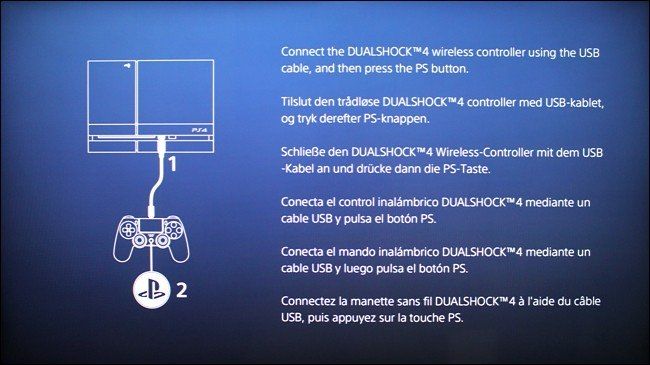
¿Tienes alguna pregunta o problema relacionado con el tema del artículo? Queremos ayudarte.
Deja un comentario con tu problema o pregunta. Leemos y respondemos todos los comentarios, aunque a veces podamos tardar un poco debido al volumen que recibimos. Además, si tu consulta inspira la escritura de un artículo, te notificaremos por email cuando lo publiquemos.
*Moderamos los comentarios para evitar spam.
¡Gracias por enriquecer nuestra comunidad con tu participación!